电脑重装系统win7旗舰版的图文教程
- 分类:Win7 教程 回答于: 2023年03月21日 13:15:00
工具/原料:
系统版本:windows7系统
品牌型号:惠普星13
软件版本:360安全卫士13&装机吧一键重装系统1900
方法/步骤:
在电脑还能正常进入系统的情况,如果我们想更换重装win7旗舰版的话,操作方法其实非常简单。这里给大家介绍两种比较简单的在线重装的方法,大家自行选择操作即可。具体如下:
一、360安全卫士安装系统
360安全卫士软件内置有360系统重装大师软件,使用该工具就可以很轻松的完成系统重装的相关步骤。(注:360安全卫士版本不一样,打开的界面可能也有点不同,不过功能是一样的)
1、首先在电脑打开安装好的360安全卫士软件,主界面找到【功能大全】功能,点击左侧的系统,找到系统重装组件点击,等待软件下载好系统重装功能并进入。
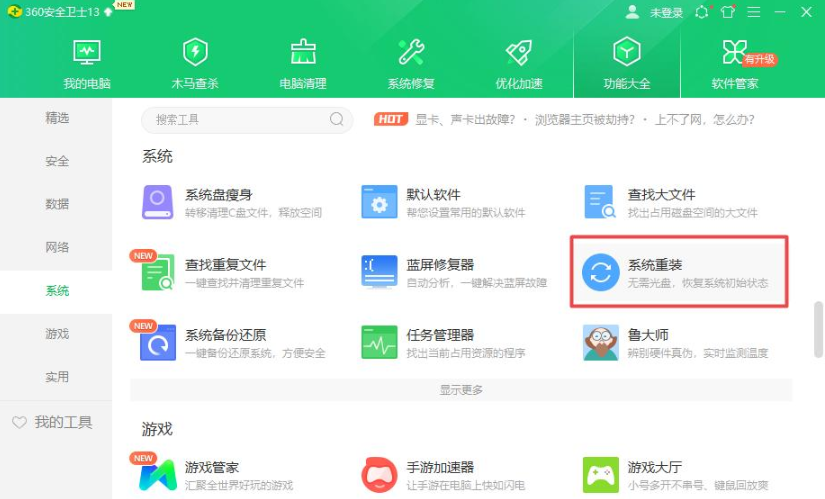
2、在系统重装工具界面,点击立即重装。

3、等待软件自动进入系统环境检测阶段,自行判断电脑是否能够满足重装系统的环境。

4、检测完后,如果当前环境不符合重装条件,会提示系统当前不符合重装条件,那就不能用360安全卫生重装系统了。如果当前系统满足条件,则会提示请手动备份好数据,点击继续重装即可。
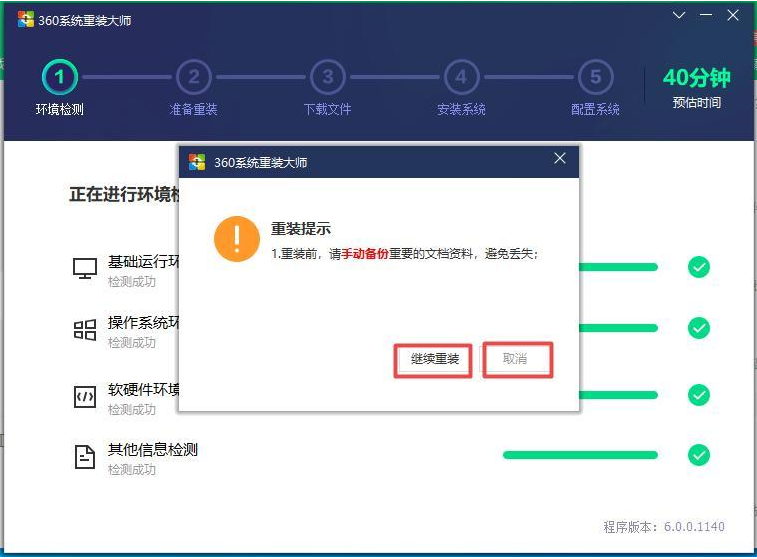
5、等待软件下载当前相同系统的纯净版系统文件。
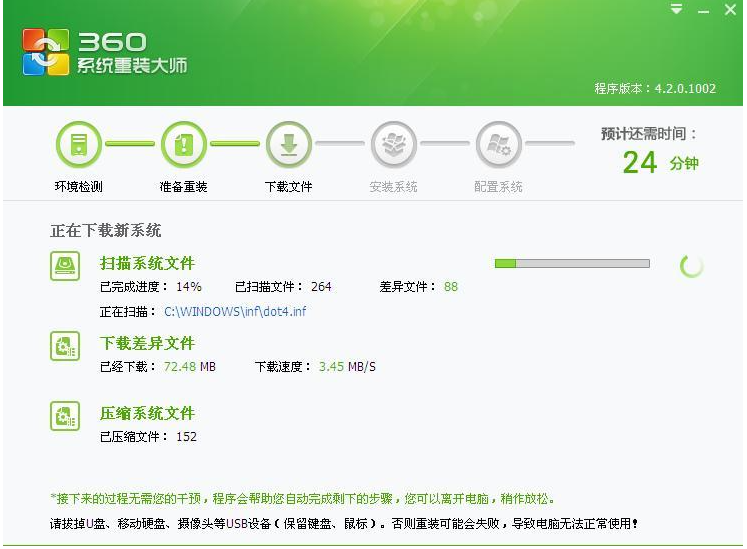
6、当系统文件下载完后,会自动进入系统重装界面,点击继续,等待软件安装系统。
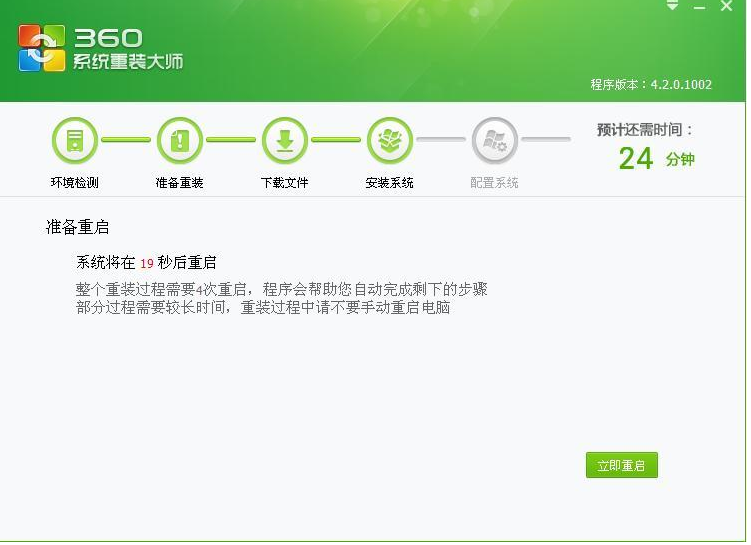
7、系统重装完毕以后,点击立即重启,进入重装驱动界面。
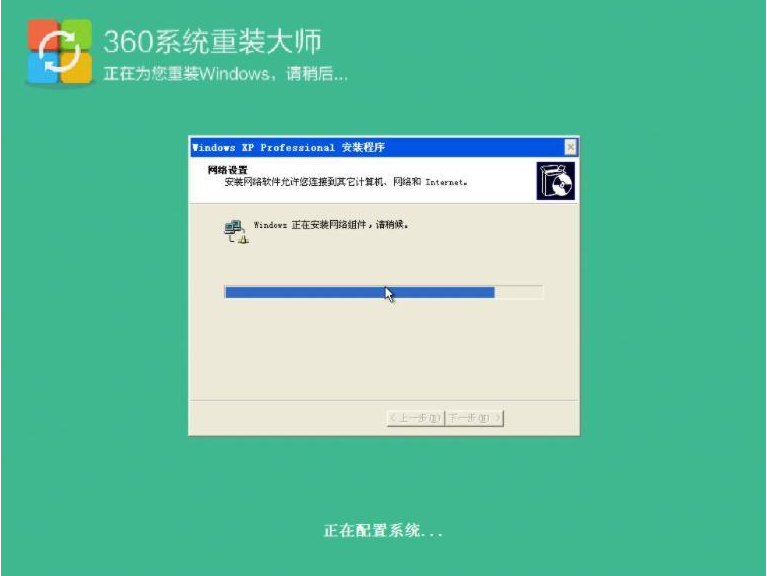
8、驱动安装完成后,会提示系统重装完成,这样就可以正常使用啦。
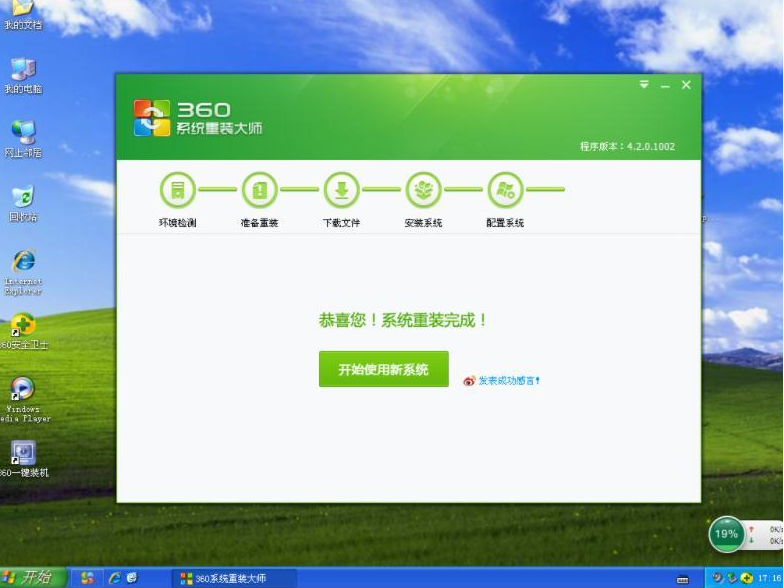
二、装机吧工具一键重装系统
如果360工具不能使用,我们还有更简单的全新安装系统的方法,那就是借助一键系统重装软件安装使用。现在相关的软件有很多,下面就以较出名的一个软件(装机吧工具)来做演示,具体操作如下:
1、首先在电脑下载安装好的装机吧一键重装系统软件打开,点击在线重装,选择需要安装的win7旗舰版系统。
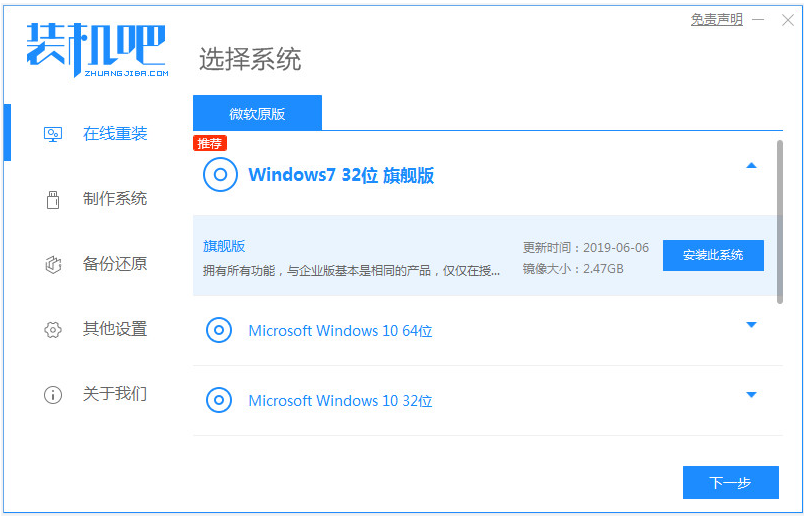
2、等待软件自动下载系统文件及备份驱动程序。
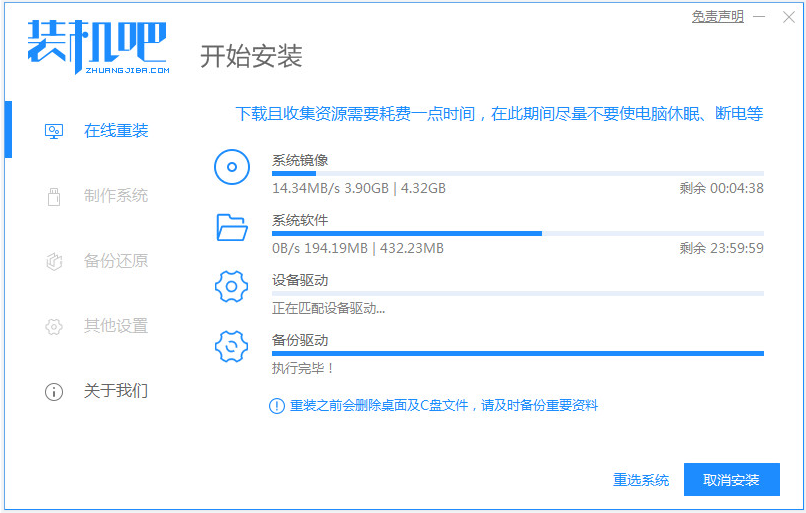
3、等待系统文件下载好及驱动备份好并提示部署成功,自动会重启电脑安装系统,然后等待软件自动完成所有安装步骤,即可正常进入新系统使用啦。
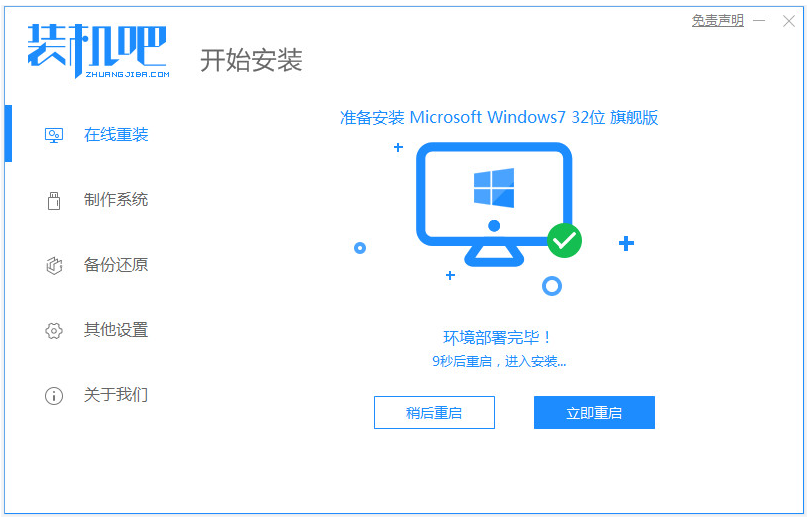
三、U盘系统盘重装系统
如果说电脑已经无法正常进入系统,不能使用上述的两种方法,那么我们还需要掌握常用的u盘系统盘重装系统的方法,尽管会比上述方法难些,但是掌握了也很简单,而且也是目前比较重要的安装方法。具体如下:
1、先找到能用的电脑安装好装机吧一键重装系统工具打开,插入1个8g以上的空白u盘,选择u盘重装模式开始制作。
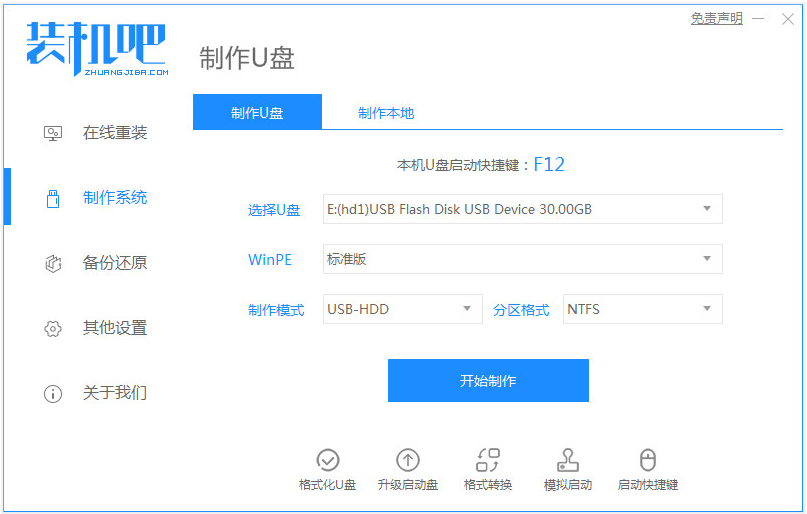
2、选择需要安装的windows7电脑系统,点击开始制作u盘系统盘。
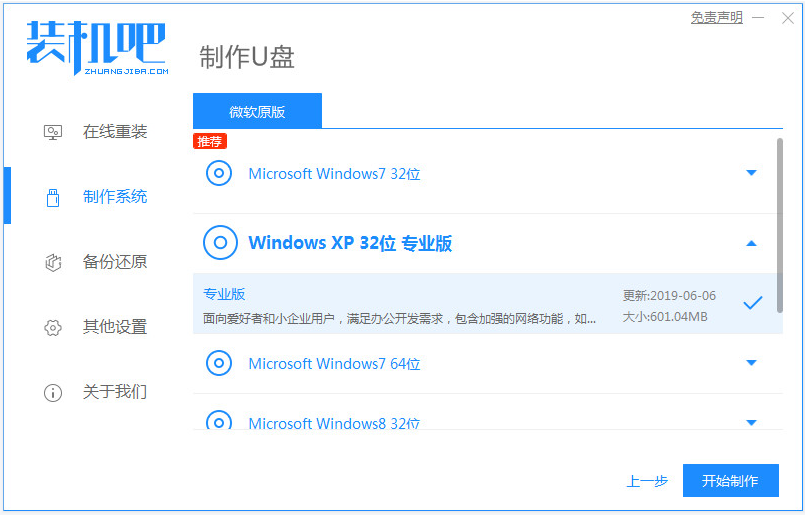
3、提示u盘启动盘制作成功后,可预览需要安装的电脑主板的启动热键,再拔除u盘退出。
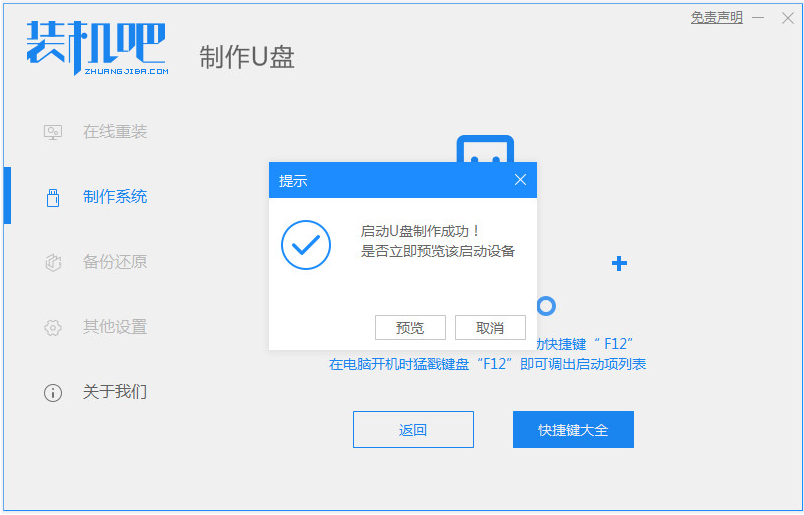
4、插入启动盘进电脑,重启系统连续按F12键进入启动界面,选择u盘启动项回车进入。(注:不同品牌的主板按键可能会有差异,一般都是F8-F12不等,也有部分是esc或者f2,如果确定不了自行上网查找自己品牌的u盘启动盘快捷键)。
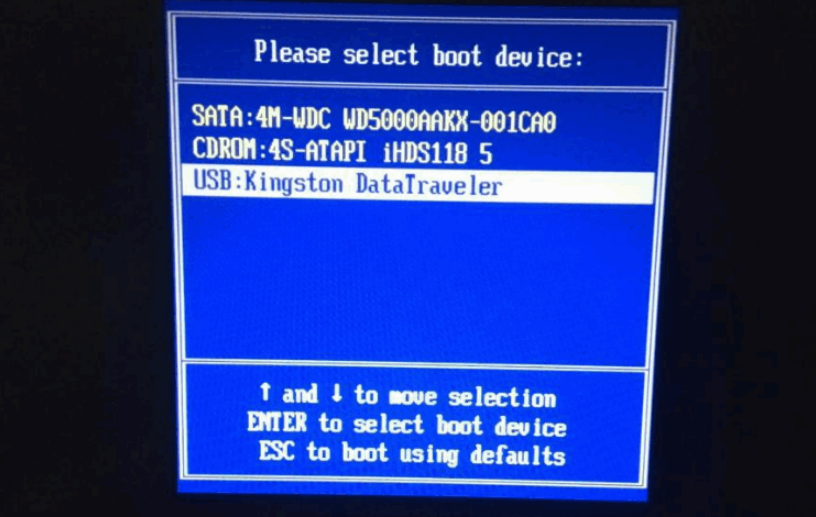
5、选择第一项装机吧pe系统回车进入,打开装机吧装机工具,选择需要的windows7系统安装到系统盘c盘。
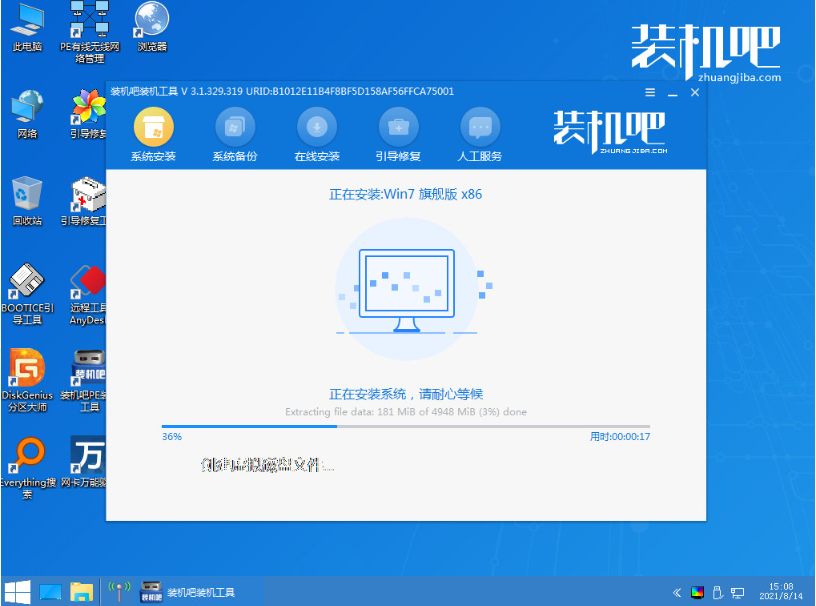
6、安装完成后,拔掉u盘重启电脑。
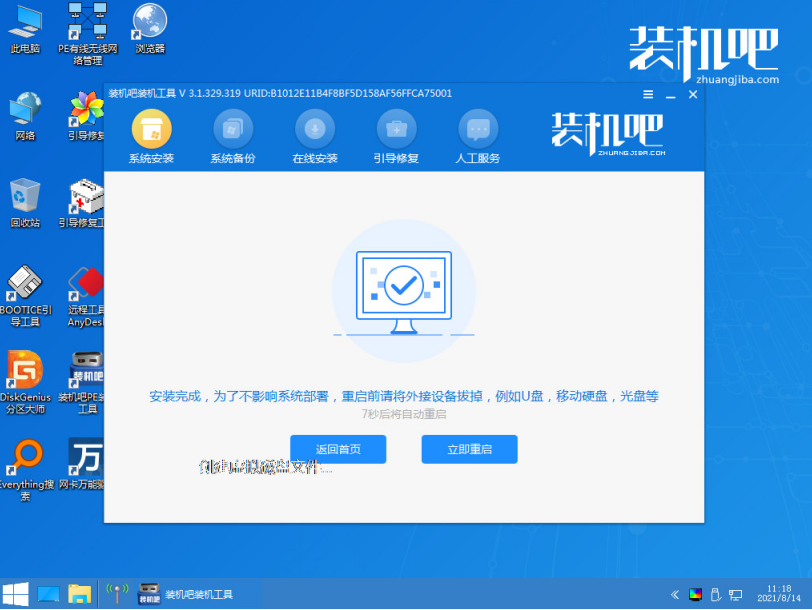
7、进入到新的系统桌面即安装成功。

拓展资料:更多重装系统win7旗舰版的内容
注意事项:重装系统前一定要备份重要的数据,确保数据的安全。
总结:
以上就是电脑重装系统win7旗舰版的步骤教程。在重装系统前注意备份重要的数据,避免重要资料的丢失。同时也要注意选择合适的安装盘或U盘,避免使用盗版或不兼容的镜像文件。有需要的小伙伴可参照教程操作哦。
 有用
26
有用
26


 小白系统
小白系统


 1000
1000 1000
1000 1000
1000 1000
1000 1000
1000 1000
1000 1000
1000 1000
1000 1000
1000 1000
1000猜您喜欢
- 笔记本电脑怎么查看电脑配置..2021/11/06
- 电脑关不了机怎么办,小编教你电脑关不..2018/08/03
- win7 64位激活工具,小编教你win7激活..2018/05/17
- u盘启动盘怎么装系统win72022/07/06
- 小编教你win7升win102017/09/16
- 雨林木风window7纯净版64位安装教程分..2021/04/03
相关推荐
- 电脑在线一键重装win7系统教程..2021/11/15
- Ghost win7系统32位鼠标指针主题下载..2017/05/09
- 笔记本外接显示器,小编教你笔记本怎么..2018/09/19
- 系统之家win7纯净安装版推荐..2017/07/27
- 系统之家一键重装wi7系统软件教程..2020/10/28
- 笔记本电脑电池损耗,小编教你笔记本电..2018/03/03

















